تا به حال به این فکر کردهاید که کامپیوتر شما در کجای اینترنت زندگی میکند؟ مانند آدرس خانه، سیستم اوبونتو شما نیز دارای یک آدرس دیجیتالی است که به عنوان آدرس IP شناخته میشود؛ مجموعهای منحصر به فرد از اعداد که دستگاه شما را در شبکه شناسایی میکند. دانستن آدرس IP خود در سرور برای فعالیتهای مدیریت شبکه مانند اتصال به یک دستگاه یا شبکه، عیب یابی مشکلات شبکه و پیکربندی نرم افزار بسیار مهم است. در این مطلب چند راه ساده را که میتوانید برای پیدا کردن آدرس IP خود در دبیان استفاده کنید، توضیح خواهیم داد.
نحوه یافتن آدرس IP در اوبونتو از طریق ترمینال
بسیاری از کاربران اوبونتو استفاده از ترمینال را ترجیح میدهند زیرا سریع و ساده است.
سه دستور ساده (hostname، ip و ifconfig) را که میتوانید برای پیدا کردن آدرس IP سرور اوبونتو خود استفاده کنید.
روش شماره ۱: آدرس IP را با دستور hostname بررسی کنید
ترمینال را راه اندازی کنید و دستور زیر را وارد کنید:
# hostname -i
فلگ i- به دستور hostname میگوید که IP دستگاه را نمایش دهد.
در اینجا خروجی سیستم آزمایشی اوبونتو ما آمده است:
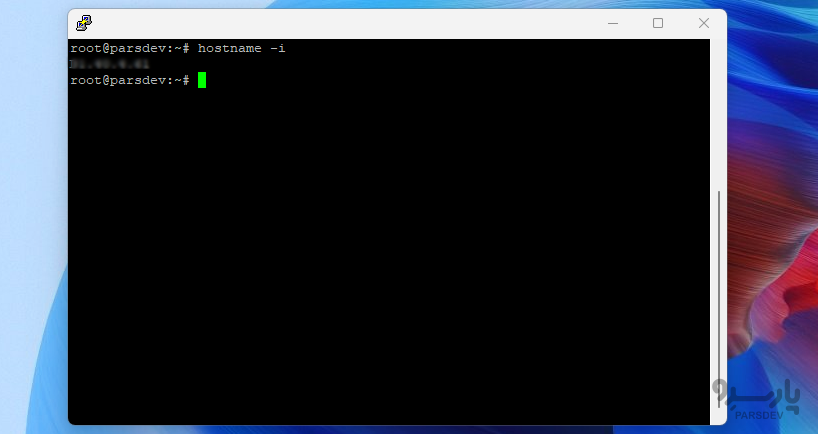
روش شماره ۲: آدرس IP را با دستور ip addr بررسی کنید
روش بعدی از دستور ip addr استفاده می کند. یا می توانید از تغییر ip addr show دستور در ترمینال استفاده کنید:
# ip addr
دستور ip addr اطلاعات دقیقی در مورد راههای اتصال دستگاه شما به اینترنت ارائه میدهد.
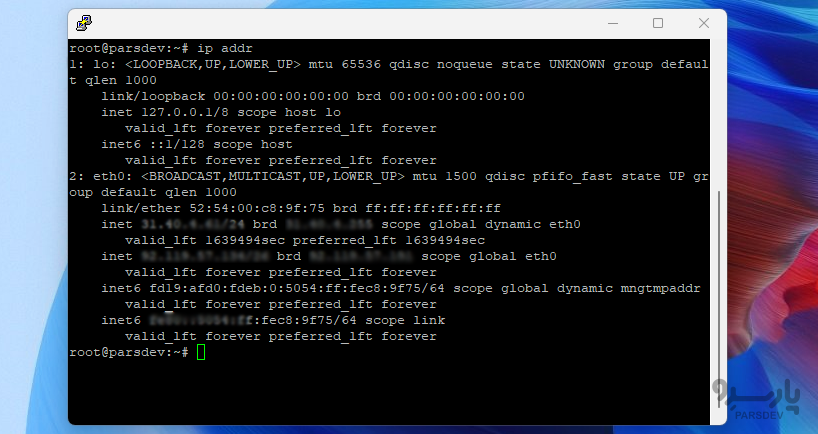
روش شماره ۳: آدرس IP را با دستور ifconfig بررسی کنید
این روش به ویژه برای کاربرانی که از پس زمینه ویندوز آمدهاند و با دستور ipconfig آشنایی بیشتری دارند بسیار مفید است.
سینتکس دستور به صورت زیر است:
# ipconfig
این دستور خروجی زیر را تولید می کند:
دستور ifconfig اغلب به عنوان همتای مستقیم ipconfig در اوبونتو در نظر گرفته می شود که توسط تمام نسخههای اصلی پشتیبانی میشود و اگر علاقمند به بررسی نحوه بررسی آدرس IP در اوبونتو ۲۰.۰۴ از طریق خط فرمان یا در ترمینال هستید، می توانید به راحتی از آن استفاده کنید.
نحوه بررسی آدرس IP در اوبونتو از رابط کاربری گرافیکی
اگر ترجیح می دهید آدرس IP سیستم اوبونتو خود را از طریق رابط کاربری گرافیکی بررسی کنید، ابتدا باید در رابط کاربری گرافیکی سرور وارد شوید.
سپس به Settings بروید (میتوانید مستقیم بروید یا از طریق نوار جستجوی سیستم آن را جستجو کنید:
و از قسمت Network، Advanced Wired Settings (آیکون چرخ دنده) را انتخاب کنید.
آموزش بررسی آدرس IP در اوبونتو ۲۰.۰۴
در حالی که ما استفاده از آخرین نسخه پایدار اوبونتو را در سرور خود توصیه می کنیم، اما می دانیم که بسیاری از کاربران اوبونتو ۲۰.۰۴ قدیمی را ترجیح میدهند.
بنابراین، اگر به دنبال چگونگی بررسی آدرس IP در اوبونتو ۲۰.۰۴ در ترمینال یا از طریق خط فرمان هستید، دستور ifconfig را توصیه میکنیم. این دستور در اوبونتو ۲۰.۰۴ به خوبی پشتیبانی میشود و میتوانید از نام یک رابط شبکه خاص با دستور استفاده کنید تا خروجی مختصرتری در ترمینال دریافت کنید.
آموزش پیدا کردن آدرس IP در لپ تاپ
اگر لپتاپ اوبونتو دارید، میتوانید با استفاده از دستور cURL در ترمینال، آدرسهای IP اختصاص داده شده به دستگاه خود را بررسی کنید. سینتکس دستور به صورت زیر است:
آدرس IPv4 لپ تاپ خود را مشاهده کنید
دستور زیر را در ترمینال اجرا کنید تا آدرس IP IPv4 لپ تاپ را ببینید:
# curl -s ipv4.icanhazip.com
آدرس IPv6 لپ تاپ خود را مشاهده کنید
اگر به آدرس IPv6 نیز نیاز دارید، دستور زیر را در ترمینال اجرا کنید:
# curl -s ipv6.icanhazip.com
از طرف دیگر، می توانید یک برگه مرورگر را راه اندازی کنید و از آدرس های وب زیر دیدن کنید:
برای آدرس IPv4: https://ipv4.icanhazip.com/
برای آدرس IPv6: https://ipv6.icanhazip.com/
آدرس IP محلی را از طریق hostname پیدا کنید
همچنین می توانید از دستور hostname برای مشاهده آدرس IP محلی سیستم خود استفاده کنید. سینتکس دستور به صورت زیر است:
# hostname -I
توجه داشته باشید که خروجی نشانی IP محلی (هم IPv4 و هم IPv6) اختصاص داده شده به دستگاه شما را نشان می دهد.
انواع آدرس IP
اکنون که میدانید چگونه آدرس IP را در اوبونتو و لپتاپها بررسی کنید، اجازه دهید نگاهی دقیقتر به ایده آدرس IP بیندازیم.
آدرس های IP را می توان بر اساس فرمت و قابلیت دسترسی تقسیم کرد.
آدرس های IP بر اساس فرمت
آدرس های IP در دو فرمت اصلی زیر در دسترس هستند – IPv4 و IPv6.
آدرسهای IPv4
- یک آدرس IP قدیمی تر و رایج تر.
- شامل چهار مجموعه اعداد در این قالب: ۰۰۰.۰۰۰.۰۰۰.۰۰۰
- هر مجموعه از ۰ تا ۲۵۵ متغیر است.
- حدود ۴ میلیارد آدرس IPV4 ممکن است وجود داشته باشد.
- آدرس های IPv4 برای اکثر دستگاه ها و وب سایت های متصل به اینترنت استفاده می شود.
آدرسهای IPv6
- نوع آدرس IP جدیدتر و پیشرفته.
- مشکل کمبود قریب الوقوع آدرس های IPv4 را حل می کند.
- شامل اعداد و حروفی مانند: ۲۰۰۱:0db8:85a3:0000:0000:8a2e:0370:7334 است.
- IPv6 تعداد فوق العاده زیادی از آدرس های IP منحصر به فرد را ارائه می دهد.
خرید سرور مجازی در پنج موقعیت جغرافیایی ایران، ترکیه، هلند، آلمان و آمریکا با قابلیت تحویل آنی در پارسدو فراهم است.
آدرس های IP بر اساس قابلیت دسترسی
هر سرور اوبونتو در یک شبکه به یک آدرس IP منحصر به فرد نیاز دارد زیرا اگر دو رایانه آدرس IP یکسانی را به اشتراک بگذارند، تضاد شبکه ممکن است ایجاد شود.
پیکربندی های جدیدتر شبکه می توانند این مشکل را مرتب کنند و از شما بخواهند که آن را برطرف کنید. اما برخی از سیستم های قدیمی ممکن است آن را با هم مخلوط کرده و سعی کنند یک بسته را به دو آدرس ارسال کنند. اکثر سیستم ها دارای آدرس های عمومی و خصوصی برای جلوگیری از این سناریو هستند.
آدرس IP خصوصی
- آدرس IP خصوصی در داخل شبکه استفاده می شود.
- اغلب با ۱۹۲.۱۶۸.x.x شروع می شود.
- رایانه شما یک آدرس IP خصوصی دریافت می کند که به طور خودکار در شبکه های کوچکتر اختصاص داده می شود.
آدرس IP عمومی
آدرس IP عمومی توسط وب سایت ها هنگام بازدید از آنها دیده می شود.
نتیجه گیری
در این راهنما، ما سه دستور (ifconfig، ip addr و hostname) را برای یافتن آدرس IP خود در اوبونتو ارائه کردیم. ما همچنین نحوه بررسی آدرس IP در اوبونتو ۲۰.۰۴، نسخه محبوب سیستم عامل سرور را توضیح دادیم. علاوه بر این، نحوه یافتن آدرس IP در لپ تاپ ها را توضیح دادیم تا بتوانید آدرس های IPv4 و IPv6 اختصاص داده شده به دستگاه خود را ببینید.





